Hűvös effektusokat szeretnél hozzáadni a videóidhoz, mielőtt megosztanád őket a közösségi médiában? Nos, igaz, mindenki szereti azokat a számtalan szűrőt, amelyet az emberek használnak a videóin, de elgondolkodott már azon, hogy ezek a videók hogyan készülnek? Ez nem olyan nehéz feladat, amelyet ismersz, és ezt megteheted harmadik féltől származó online eszközök használatával vagy azokon keresztül is videoszerkesztő alkalmazások telefonján. Tehát itt három ingyenes módszert ismertetünk színes, fekete-fehér és egyéb szűrők hozzáadásához a videókhoz.
Olvassa el a | 3 legjobb mágikus videóeffektus alkalmazás az Android számára
Színes, fekete-fehér és egyéb szűrőket adhat hozzá a videókhoz
Tartalomjegyzék
Szűrők hozzáadásához egy videóhoz tudnia kell, hogyan kell szerkeszteni egy videót, de ez nem igazán szükséges. Ezekkel az online eszközökkel és alkalmazásokkal könnyedén hozzáadhat egy klassz szűrőt a videódhoz.
1. Clideo
A Clideo egy olyan webhely, amelynek segítségével ingyenes szűrőket adhat hozzá a videóihoz. Így használhatja ezt a weboldalt:
1. Nyissa meg a webhelyet, és válassza ki a szűrő-videó effektust. Vagy közvetlenül keresse fel a https://clideo.com/filter-video webhelyet.
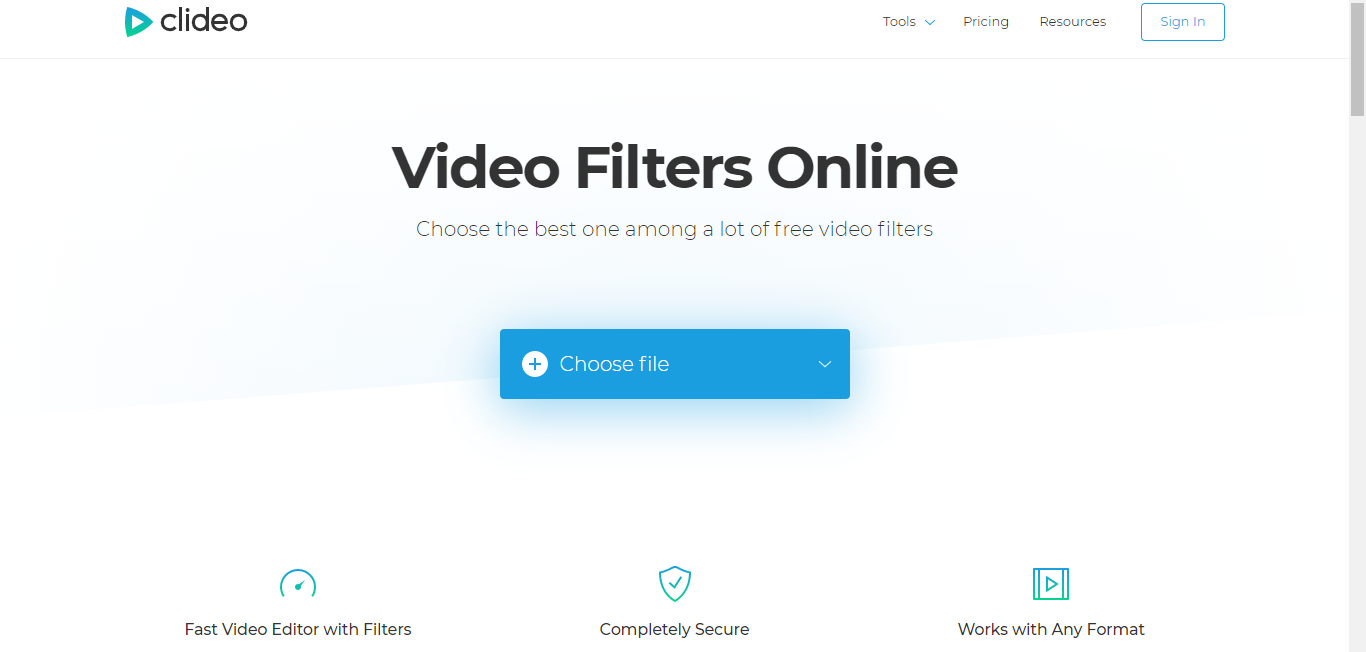
2. Kattintson a „Fájl kiválasztása” elemre, hogy videót válasszon ki a számítógépéről vagy a telefonról.
3. A videó feltöltése után az oldalsó menüben számos szűrő közül választhat, amelyek a videóra vonatkoznak.

4. A szűrő kiválasztása után kattintson a „Szűrő” gombra, és máris mehet.

Néhány percet várni kell, amíg a weboldal exportálja a videót, majd a letöltés gombra kattintva letöltheti.

Megjegyzendő, hogy a videón vízjel lesz, és ha meg akarsz szabadulni ettől, akkor előfizetéssel kell vásárolnod a szolgáltatást, amely néhány egyéb funkcióval is rendelkezik.

Néhány további szolgáltatás, amelyet ezen a weboldalon kínál: Videó egyesítése, Videó tömörítése, Videó kivágása, Zene hozzáadása, Videó megfordítása, Feliratok hozzáadása stb.
2. VEED.IO
Ez egy másik webhely, ahol hűvös szűrőket és egyéb effektusokat adhat hozzá online videóihoz. A veed.io eszköz használatával szűrőket adhat hozzá a videódhoz:
1. Látogasson el a veed.io webhelyre, és a Jellemzők részben keresse meg a „videó szűrése online” kifejezést. vagy közvetlenül erre az URL-re látogasson el: https://www.veed.io/filter-video-online

2. Kattintson az „Első lépések” elemre, majd töltsön fel egy videót az eszközéről.

3. Amikor megnyílik a szerkesztő, válasszon egy szűrőt a bal oldali ablaktáblából.
4. Ezt követően kattintson az Exportálás gombra, majd válassza ki a videó minőségét, majd kattintson a „Videó exportálása” gombra a szűrőhatás mentéséhez.

Ez az. Most már letöltheti a videót vagy a GIF-et, ha szüksége van rá. A videó itt is a szolgáltatás vízjelét fogja viselni.

A weboldal további szolgáltatásai: videóeffektusok, hang hozzáadása, sebességszabályozás stb.
3. Video Editor App
Az utolsó és kényelmes módszer szűrők hozzáadásához a videóhoz ez az alkalmazás. Itt használjuk VITA - Video Maker indiai alkotók számára , amely letölthető a Play Áruházból és az App Store-ból. Ezzel az alkalmazással csodálatos effektusokat adhat hozzá a videóihoz.
Letöltés Androidra | Töltse le iOS rendszerre
miért nem jelenik meg a képem zoomon?
1. A letöltés után telepítse az alkalmazást a telefonjára, és nyissa meg.



2. Kattintson az „Új projekt” elemre, és válasszon ki egy videót a telefonjáról.
3. Amikor megnyílik a szerkesztőben, érintse meg a lenti eszköztár + ikonja alatt a „Továbbiak” elemet, majd érintse meg a „Szűrő” elemet.
4. Itt sok szűrőt fog látni. Válasszon egyet úgy, hogy megérinti, és ennyi. Érintse meg az „Exportálás” gombot, majd ezt követően mentse el a videót a telefonjára.
Effektusokat is hozzáadhat a videóihoz, és ez egy új funkció, amelyet az alkalmazás nemrégiben adott hozzá. Vannak olyan fajták, amelyek közül választhat az effektusok közül, például az Anime, a Bling és a Retro.



Csak érintse meg az effektust az eszköztáron a fő szerkesztő képernyőn, majd válassza ki a kívánt hatást, és végül érintse meg az „Export” gombot.
Az alkalmazás további szolgáltatásai a következők: szöveg, matrica hozzáadása, a videó egy részének elmosása, a háttér megváltoztatása vagy elmosása, a sebesség megváltoztatása stb. Ez az alkalmazás egy kis vízjelet is hagy az ingyenes verzió számára.
Tehát ezek a módszerek színes, fekete-fehér és egyéb szűrők hozzáadásához adták a videóidat. Melyik alkalmazást használja szűrők hozzáadásához a videóihoz vagy fotóihoz? Mondja el nekünk a megjegyzéseket.
Facebook MegjegyzésekKövessen minket az azonnali technológiai hírekről is a címen Google Hírek vagy tippek és trükkök, okostelefonok és kütyük áttekintése céljából csatlakozzon GadgetsToUse Telegram Group vagy a legújabb áttekintő videókért iratkozz fel GadgetsToUse Youtube Channel.


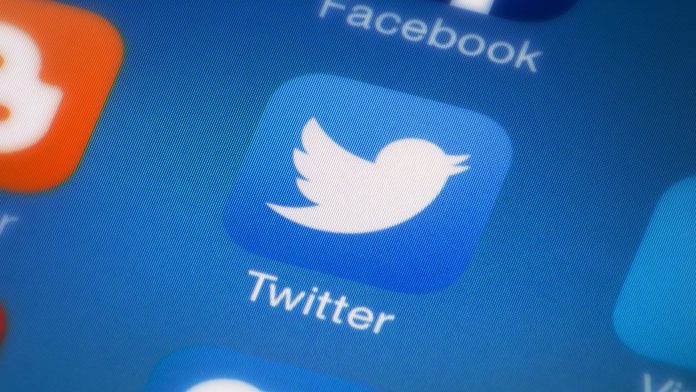
![[Munka] 9 módszer a sikertelen híváshiba kijavítására iPhone-on](https://beepry.it/img/how/22/9-ways-fix-call-failed-error-iphone.jpg)





